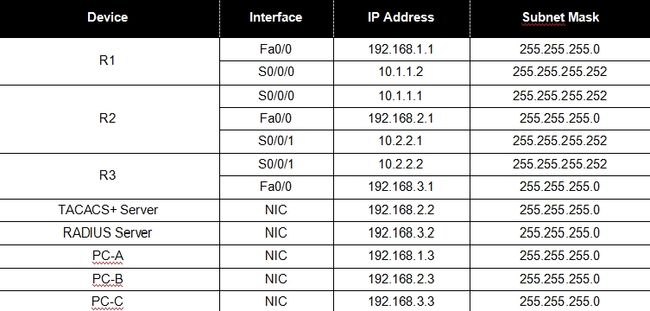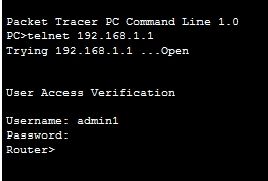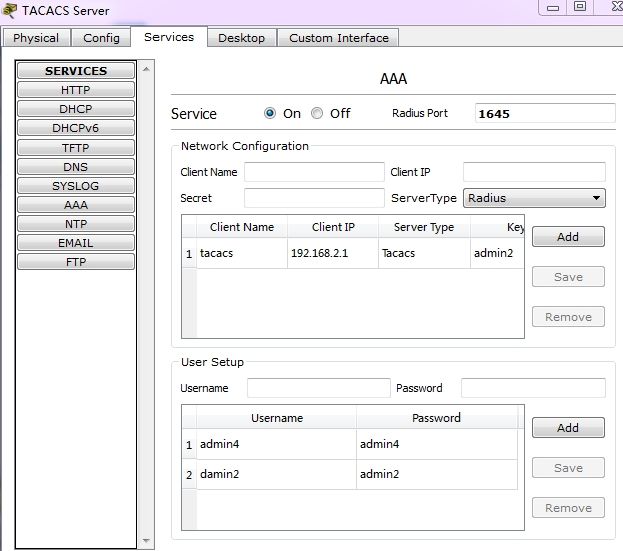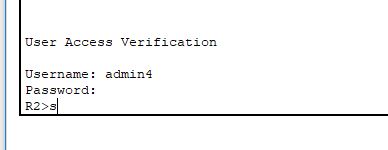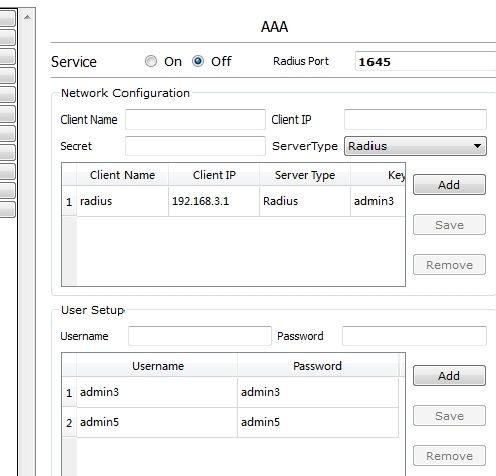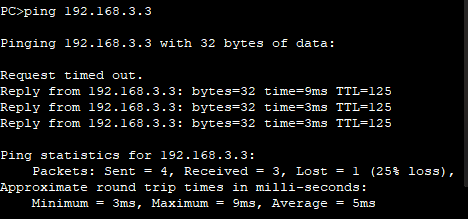在思科路由器上配置AAA认证
一、实验拓扑
二、地址表
三、AAA配置过程
1.在R1配置本地用户名并为console配置本地AAA认证和VTY连接认证
R1(config)#username admin1 password admin1
R1(config)# aaa new-model
R1(config)#aaa authentication login default local
R1(config)#line console 0
R1(config-line)#login authentication default
验证用户EXEC登入使用本地数据库
------VTY连接认证
R1(config)# aaa authentication login telnet-login local
R1(config)# line vty 0 4
R1(config-line)# login authentication telnet-login
验证Telnet配置。让PC-Aping通R1
2.在R2进行有关TACACS+服务器的详细配置
R2(config)#username admin2 password admin2
R2(config)#tacacs-server host 192.168.2.2
R2(config)#tacacs-server key admin2
R2(config)#aaa new-model
R2(config)#aaa authentication login default group tacacs+ local
R2(config)#line console 0
R2(config-line)#login authentication default
TACACS+服务器配置
用AAA TACACS+服务器验证用户EXEC的登入
3.在R3用RADIUS配置基于服务器的AAA认证
R3(config)#username admin3 password admin3
R3(config)#tacacs-server host 192.168.3.2
R3(config)#tacacs-server key admin3
R3(config)#aaa new-model
R3(config)#aaa authentication login default group radius local
R3(config)#line console 0
R3(config-line)#login authentication default
RADIUS服务器配置
四、网络测试
1.PC-A ping PC-B
2.PC-A ping PC-C
3.PC-C ping PC-B